
图片来源:Ivan_Shenets - Shutterstock
透明模式是 Apple AirPods Pro 的最佳功能之一。 它结合使用内部和外部麦克风,让您可以通过耳塞聆听音乐,而无需完全隔绝周围的世界。 但并非所有耳朵都生而平等,有些人可能希望比其他人听到更多的声音,这就是为什么 Apple 允许您自定义 AirPods Pro 的透明模式,无论是放大所有声音还是让它们专注于某些频率。 这只是其中之一,我们会告诉您如何操作。
这是另一个针对有听力损失的人。 即使这不符合您的情况,尝试一下这些设置并根据您的喜好调整 AirPods Pro 的透明模式也是个好主意。
如何自定义 AirPods Pro 的透明模式
在您的 iPhone 或 iPad 上,转至设置 > 辅助功能 > 音频/视频 > 耳机调节。 在这里,您可以启用耳机住宿。
连接您的,然后向下滚动耳机住宿设置页面,然后在应用下选择透明模式。
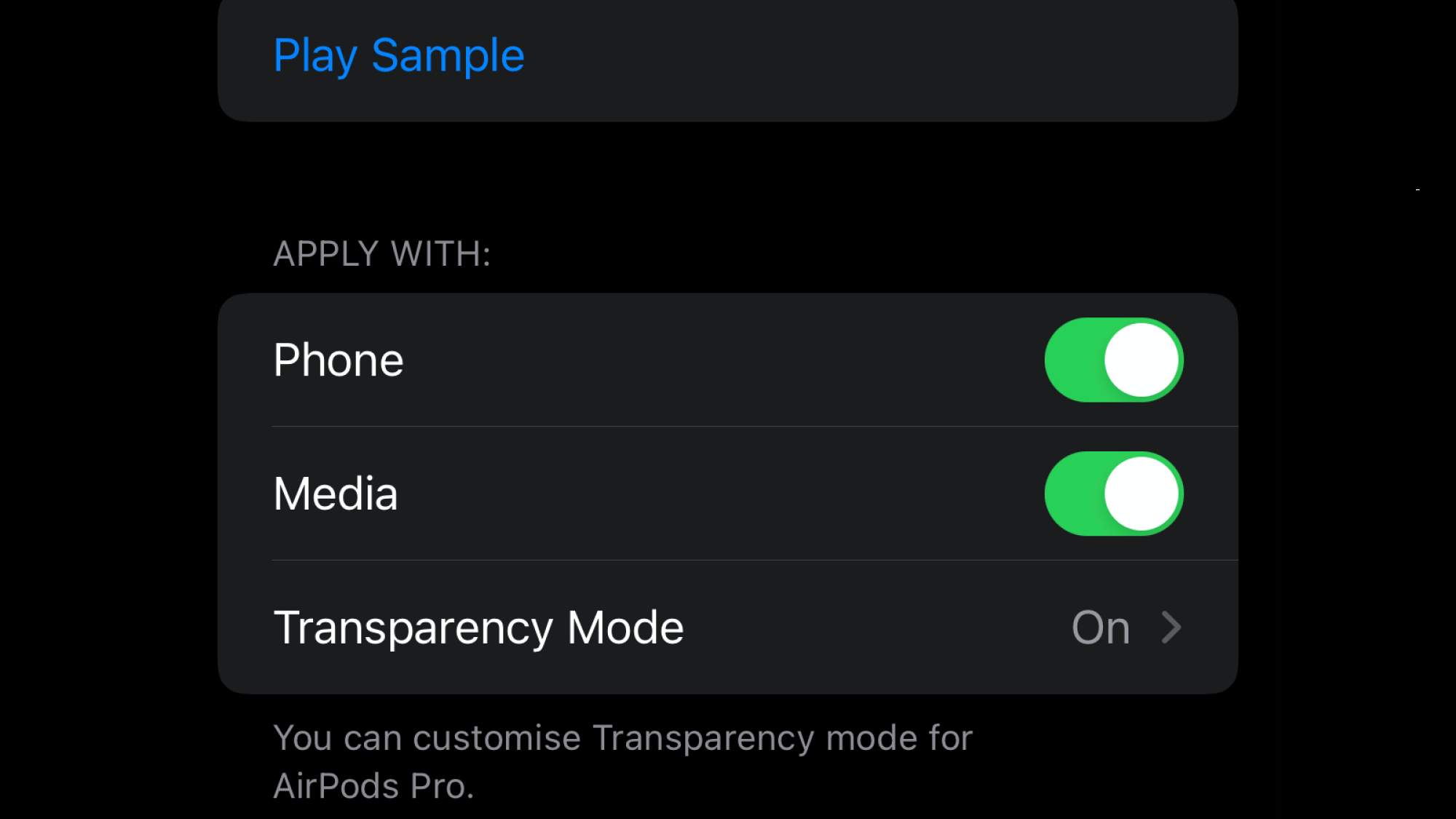
图片来源:Pranay Parab
在下一页上,启用自定义透明模式。 这将为您提供一系列调整选项。 您可以从下面的滑块开始放大。 如果将滑块向左移动,则佩戴耳机时会降低背景声音的放大程度;如果将滑块向右移动,则会增加背景声音的放大程度。
您还可以调整透明度平衡以便一只耳朵或多或少地听到外界噪音。 这对于一只耳朵有听力损失的人来说是理想的选择。
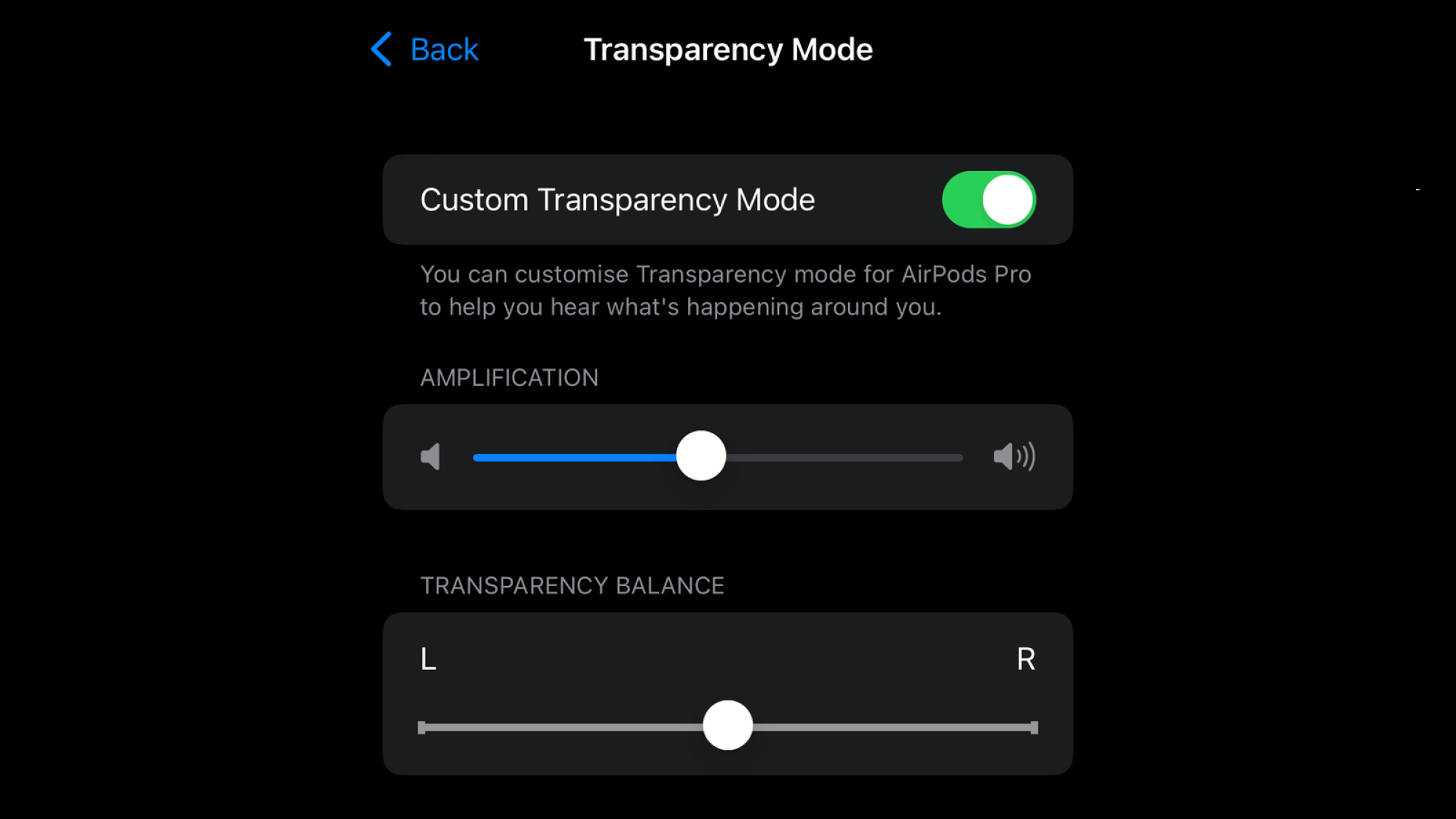
图片来源:Pranay Parab
接下来要调整的是语气。 向左移动滑块(向较暗)和透明模式将增加对较低频率的关注。 向右移动(朝向更亮)将使其专注于较高频率的声音。
优化AirPods Pro的声音设置
调整完透明度模式后,您可以返回上一页 -设置 > 辅助功能 > 音频/视频 > 耳机调节—并快速调整更多音频设置,让 AirPods Pro 更好地为您服务。 在下面调整音频,选择任意选项,然后点击播放示例,就在申请与部分。
在播放样本时,您可以选择三种设置中的任意一种,并保留您最喜欢的一种。平衡的音调增强整个频谱的音频,音域增强中频并使对话或人声更容易听到,并且亮度给予更高的频率提升。
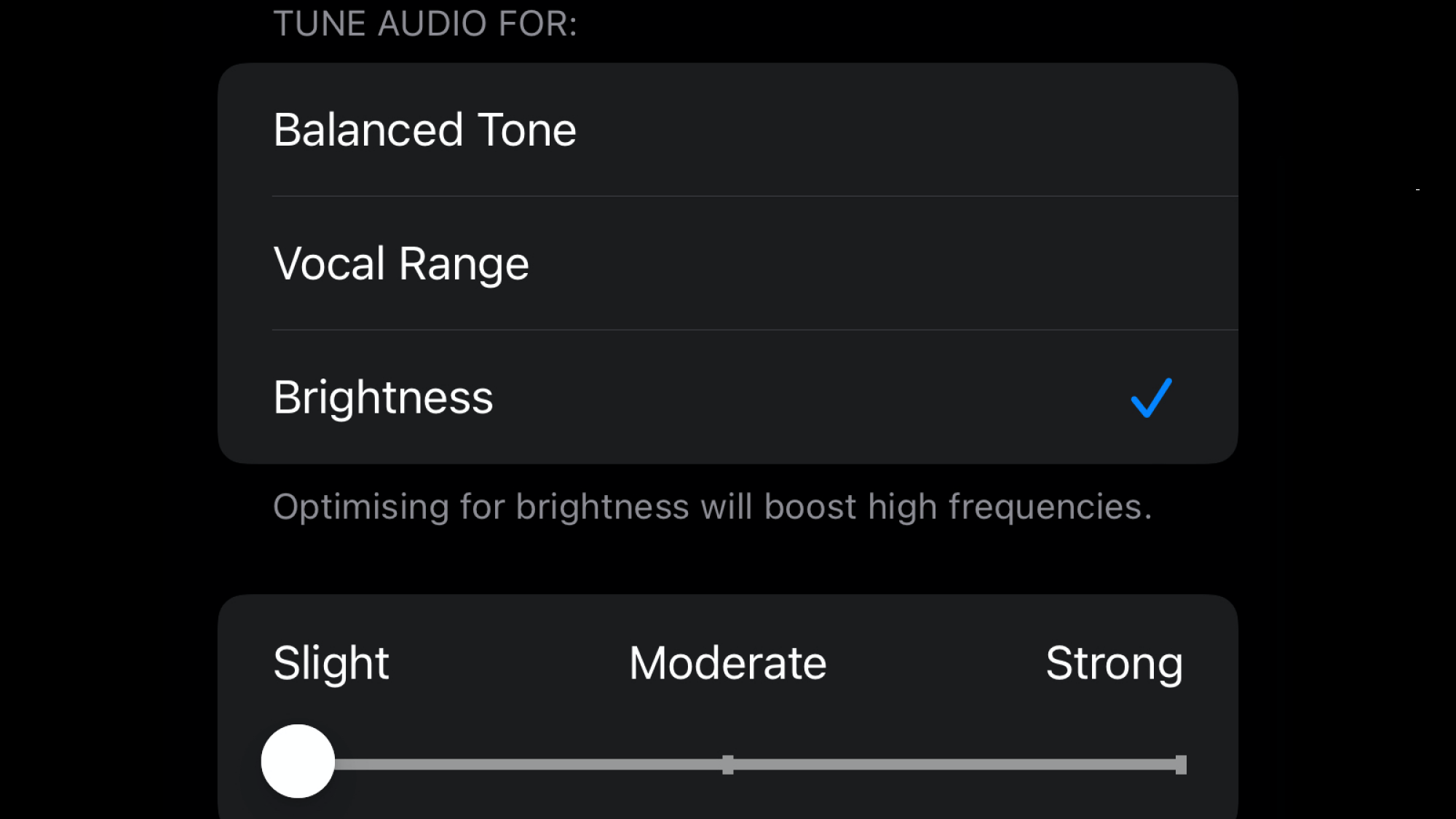
图片来源:Pranay Parab
最后,您可以选择是否要增强柔和的声音。 多于播放示例您将看到一个带有三个选项的滑块。 挑选轻微地稍微增强柔和的声音,缓和以获得更多的推动力,并且强的以达到最大放大效果。
快速调整 iPhone 或 iPad 上的透明度模式设置
您可以使用 iPhone 或 iPad 上的控制中心快速更改 AirPods Pro 的部分透明模式设置。 要访问此菜单,请从 iPhone 或 iPad 的右上角向下滑动。 (带有“主页”按钮的 iPhone 要求您从屏幕底部向上滑动)。 确保您的 AirPods Pro 已连接到 iPhone 或 iPad,并且耳机调节功能已启用。 完成这些操作后,您将看到一个耳朵图标(听力)在控制中心。 点击它可以调整下面的选项透明模式以满足您的需求。


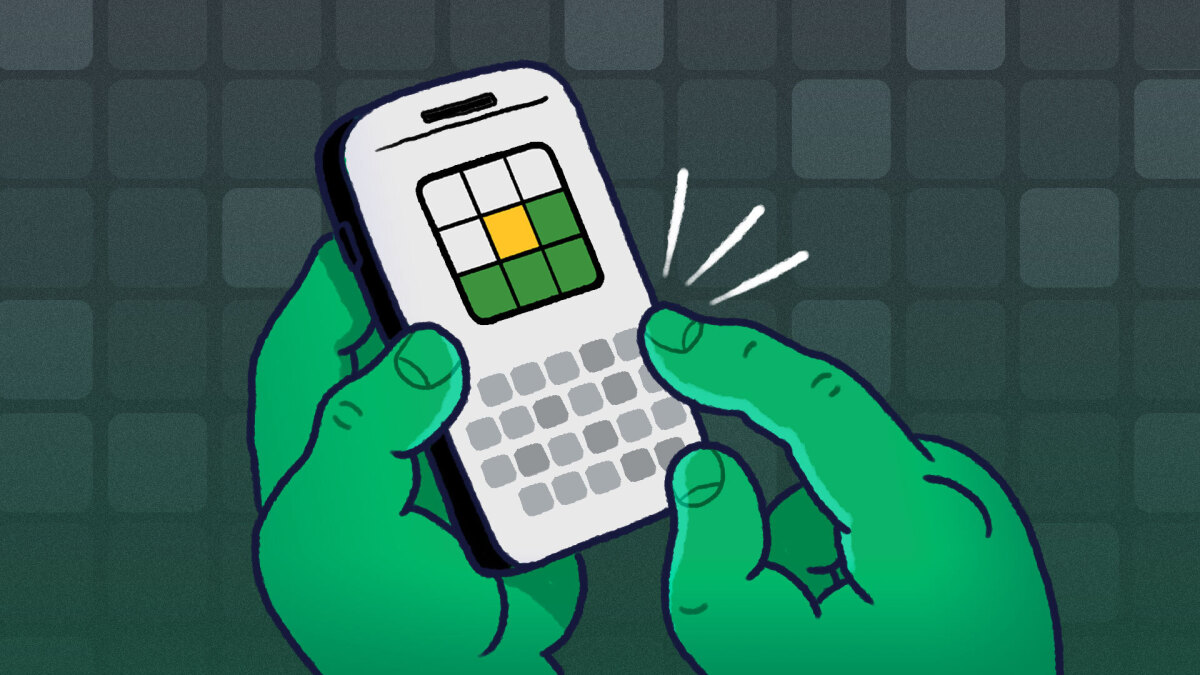
![如何向 Dropbox 添加第二层加密 [已更新]](https://lirong.digitalixy.com/statics/image/placeholder.png)

